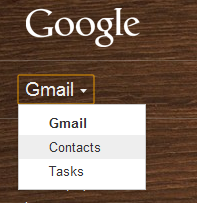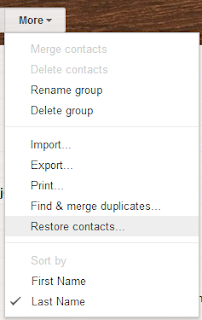1.
Grub4DOS安裝
若MBR List有問題 先以HPUSBFW.exe格式化
再以grubinst將Grub引導訊息寫入MBR後,複製Grub4DOS下列檔案
2.
檔案結構
[Grub4DOS]
\grldr
\grub.exe
\menu.lst
[Win98SE BootCD]
\Win98SE\Win98SE.iso
[NoN XPE]
\OUTTOOL\
\RXPE.COM
\RXPE.IM_
\RXPE.SIF
\SETUPLDR.BIN
\BOOTFONT.BIN
[Memtest86+]
\memtest86\memtest86+-4.10.bin
[SystemRescueCD]
\initram.igz
\rescue64
\rescuecd
\sysrcd.dat
3.
menu.lst內容
color blue/green yellow/red white/magenta white/magenta
timeout 30
default /default
title Win98SE BootCD
fallback 1
find --set-root /Win98SE/Win98SE.iso
map /Win98SE/Win98SE.iso (0xff) || map --mem /Win98SE/Win98SE.iso (0xff)
map --hook
chainloader (0xff)
savedefault --wait=2
title NonameXPE
fallback 2
find --set-root /SETUPLDR.BIN
chainloader /SETUPLDR.BIN
savedefault --wait=2
title Memtest86+
fallback 3
kernel /memtest86/memtest86+-4.10.bin
boot
savedefault --wait=2
#title SystemRescueCD ISO
#fallback 4
#find --set-root /SYSRCD/systemrescuecd-x86-1.6.4.iso
#map /SYSRCD/systemrescuecd-x86-1.6.4.iso (0xff) || map --mem /SYSRCD/systemrescuecd-x86-1.6.4.iso (0xff)
#map --hook
#chainloader (0xff)
#savedefault --wait=2
title SystemRescueCD
kernel /sysrcd/rescuecd subdir=sysrcd setkmap=us video=ofonly vga=0 cdroot
initrd /sysrcd/initram.igz
boot
title SystemRescueCD x64
kernel /sysrcd/rescue64 subdir=sysrcd setkmap=us video=ofonly vga=0 cdroot
initrd /sysrcd/initram.igz
boot
title commandline
commandline
title floppy (fd0)
chainloader (fd0)+1
rootnoverify (fd0)
title find and load IO.SYS of Windows 9x/Me
find --set-root /io.sys
chainloader /io.sys
savedefault --wait=2
title find and load NTLDR of Windows NT/2K/XP
find --set-root --ignore-floppies --ignore-cd /ntldr
map () (hd0)
map (hd0) ()
map --rehook
find --set-root --ignore-floppies --ignore-cd /ntldr
chainloader /ntldr
savedefault --wait=2
title find and load BOOTMGR of Windows VISTA
find --set-root --ignore-floppies --ignore-cd /bootmgr
map () (hd0)
map (hd0) ()
map --rehook
find --set-root --ignore-floppies --ignore-cd /bootmgr
chainloader /bootmgr
savedefault --wait=2
#title find and load CMLDR, the Recovery Console of Windows NT/2K/XP
#find --set-root --ignore-floppies --ignore-cd /cmldr
#map () (hd0)
#map (hd0) ()
#map --rehook
#find --set-root --ignore-floppies --ignore-cd /cmldr
#chainloader /cmldr
######################################################################
## write string "cmdcons" to memory 0000:7C03 in 2 steps:
######################################################################
## step 1. Write 4 chars "cmdc" at 0000:7C03
#write 0x7C03 0x63646D63
## step 2. Write 3 chars "ons" and an ending null at 0000:7C07
#write 0x7C07 0x00736E6F
#savedefault --wait=2
title Reboot
reboot
title Halt
halt
=========================================================================================